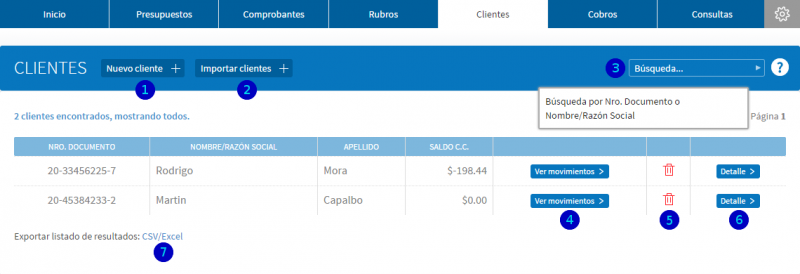Diferencia entre revisiones de «Módulo Clientes:Ver Todos»
De Colegio de Escribanos CABA
| Línea 2: | Línea 2: | ||
Desde aquí ud. puede: | Desde aquí ud. puede: | ||
| − | * (1) Registrar un nuevo cliente (para hacerlo debe al menos | + | * (1) Registrar un nuevo cliente (para hacerlo debe completar al menos los campos '''nombre''', '''apellido''', '''número de documento''') |
* (2) Importar clientes desde un archivo excel (los registra, '''no borra ni altera''' un cliente ya registrado). | * (2) Importar clientes desde un archivo excel (los registra, '''no borra ni altera''' un cliente ya registrado). | ||
* (3) Buscar un cliente por nombre o apellido. | * (3) Buscar un cliente por nombre o apellido. | ||
| Línea 12: | Línea 12: | ||
<imagemap> | <imagemap> | ||
| − | Image:ClienteVerTodos.png|thumb|center|800px|alt=Módulo Clientes: Ver Todos| | + | Image:ClienteVerTodos.png|thumb|center|800px|alt=Módulo Clientes: Ver Todos|Algunas opciones linkean a su propia página. |
#opcion 3 circle 705 101 20 [[sin link|sin comentario]] | #opcion 3 circle 705 101 20 [[sin link|sin comentario]] | ||
circle 208 129 20 [[Módulo_Clientes:Nuevo_Cliente|Clickear para ir a Nuevo Cliente]] | circle 208 129 20 [[Módulo_Clientes:Nuevo_Cliente|Clickear para ir a Nuevo Cliente]] | ||
| Línea 20: | Línea 20: | ||
circle 884 355 20 [[Módulo_Clientes:Nuevo_Cliente|Clickear para ir a Nuevo Cliente]] | circle 884 355 20 [[Módulo_Clientes:Nuevo_Cliente|Clickear para ir a Nuevo Cliente]] | ||
circle 252 406 20 [[Módulo_Clientes:Nuevo_Cliente|Clickear para ir a Nuevo Cliente]] | circle 252 406 20 [[Módulo_Clientes:Nuevo_Cliente|Clickear para ir a Nuevo Cliente]] | ||
| − | |||
| − | |||
| − | |||
</imagemap> | </imagemap> | ||
Revisión de 14:16 16 oct 2014
En esta pantalla se listan los clientes registrados. Se muestran a lo sumo 10 clientes por página.
Desde aquí ud. puede:
- (1) Registrar un nuevo cliente (para hacerlo debe completar al menos los campos nombre, apellido, número de documento)
- (2) Importar clientes desde un archivo excel (los registra, no borra ni altera un cliente ya registrado).
- (3) Buscar un cliente por nombre o apellido.
- (4) Ver los movimientos de un cliente.
- (5) Borrar un cliente.
- (6) Editar los datos (nombre, condición frente al IVA, domicilio...) de un cliente.
- (7) Exportar el listado a su computadora.